1.nah jika sudah berhasil masuk ke winbox silakkan klik ip>address
2.kemudian klik tanda + yang ada di pojok kiri atas
3.dan kemudian di addressnya isi ipnya disini saya mengisi ip dengan 192.168.4.115/24 dan interface saya arahkan ke ether1kakrena saya membuat ip inet kemudain aply dan maka networknya akan mendapatkan ip otomatis lihat gambar selanjutnya di bawah.
4.nah networtnya akan didapatkan secara otomatis lalu ok
5.lalu langkah selanjutnya kita membuat ip local caranya sama dengan klik tanda +
6.selanjutnya kita buat ipnya dengan mengisi addrss dengan ip 192.168.10.1/24 dan interfacearahkan ke ether2 karena kita membuat ip local lalu aply dan networknya akan mendapatkan ip otomatis lihat gambar selanjutnya.
7.nah disini lihat networknyadidapatkan secara otomatis jika sudah silakan klik ok
8.nah kemudian lihat ip gambar di bawah ini itu adalah ip yang kita buat tadi
9.nah kita pindah ke ip>firewall
10.lalu pilih NAT
11.kemudian klik tanda +
12. nah disini di generalnya di chain pilih scanat dan di Out.interface arahkan ke ether1
13.dan pindah ke action lalu di action dari accept ganti dengan masqerade lalu alpy>ok
14.Lalu kita buat ip static dalam satu jaringan dengan ip ether2 di sini saya buat ip 192.168.10.3 dan subnet mask 255.255.255.0 dan default gateway 192.168.10.1 seperti gambar di bawah ini lalu ok
15.lalu silakan cek di command from dengan mengetik ipconfig dan kemudian akan diadapatkan ip tersebut
16. kemudian cek juga ip lainya dengan ping 192.168.10.3 jika ada tulisan seperti gambar di bawah ini berarti sudah bisa terhubung seperti replay.....bytes...... time .......ttl......
17 dan lihat di pojok kanan bawah hasilnya terkoneksi
18. dan kemudian silakan juga lakukan ping google.com jika hasilnya seperti gambar di bawah ini berarti sudah terkoneksi
19.dan kemudian silakan buka di browser dengan mencoba membuka situs web seperti gambar di bawah ini facebook.com dan google.com













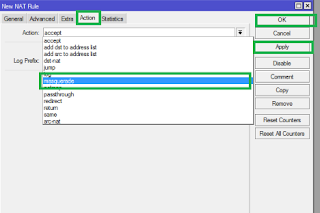







0 comments:
Post a Comment